Pochi giorni fa, Microsoft ha introdotto una nuova app Copilot per Windows 11, che ha una nuova interfaccia utente ed è disponibile solo per alcuni tester nel programma Insider.
Se l’app riceve una risposta positiva, verrà aggiunta alle build stabili di Windows 11. Allora, cosa c’è di nuovo nella nuova app Copilot? Discutiamolo in dettaglio.
spettacolo
Cos’è la nuova app Copilot per Windows 11?
Microsoft Copilot è un chatbot AI simile a ChatGPT. È disponibile in due versioni: gratuita e Premium.
Rispetto a Copilot Pro, la versione gratuita è più popolare. Come altri chatbot AI, Coplit può interagire con i tuoi input di testo, controllare le funzionalità e le impostazioni del tuo PC, generare immagini AI, riassumere grandi porzioni di testo, ecc.
Scarica la nuova app Copilot su Windows 11
La prima anteprima di Windows 11 versione 24H2 rilasciata di recente include la nuova app Copilot. Tuttavia, è ancora limitato a pochi tester solo nel Programma Insider.
Gli utenti di Windows 11 che aspettano con impazienza di mettere le mani sulla nuova app devono eseguire l’installazione manuale. Di seguito, abbiamo condiviso i passaggi per scaricare e installare l’app Copilot ufficiale su Windows 11.
Importante: non è necessario iscriversi a nessun canale interno per installare e utilizzare la nuova app; basta seguire i passaggi seguenti.
1. Scarica il file ZIP condiviso su questo collegamento.
2. Una volta scaricato, fare clic con il pulsante destro del mouse sul file ZIP e selezionare Estrai tutto.
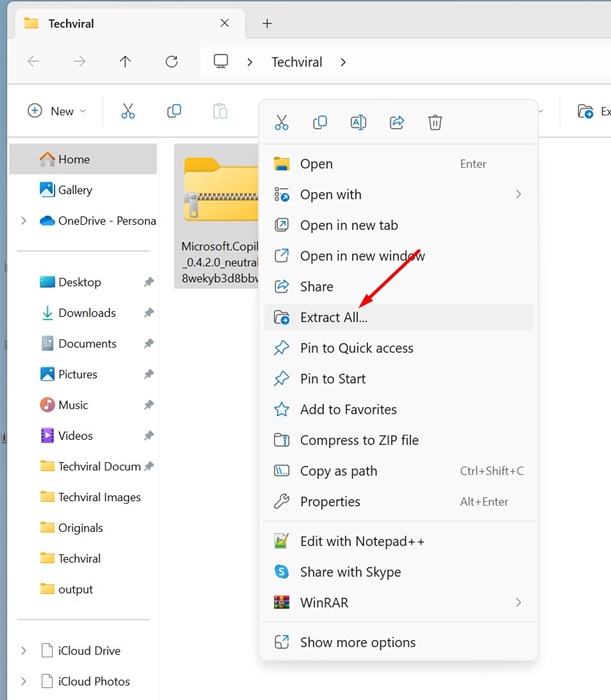
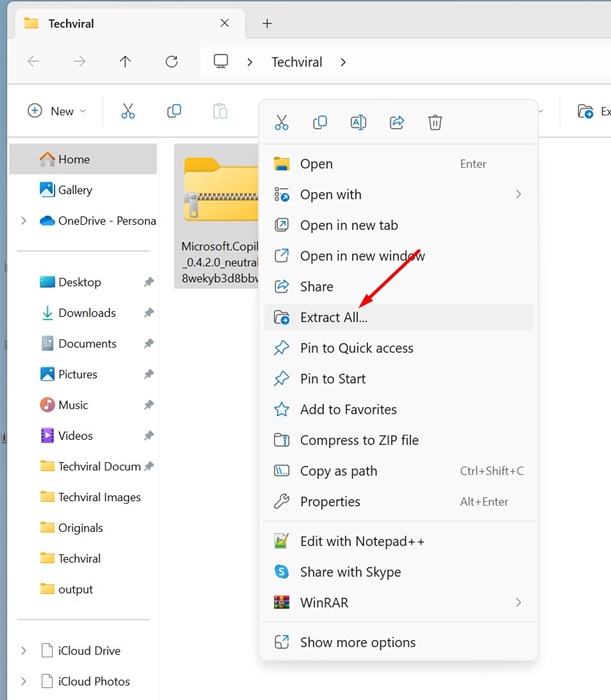
3. Il file ZIP verrà estratto nella stessa posizione.
4. Apri la cartella Estratti ed elimina questi due file:
- AppxBlockMap.xml
- AppxSignature.p7x
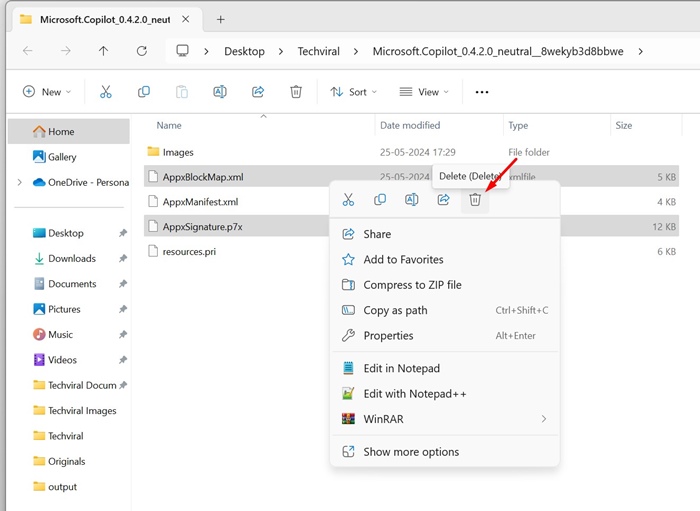
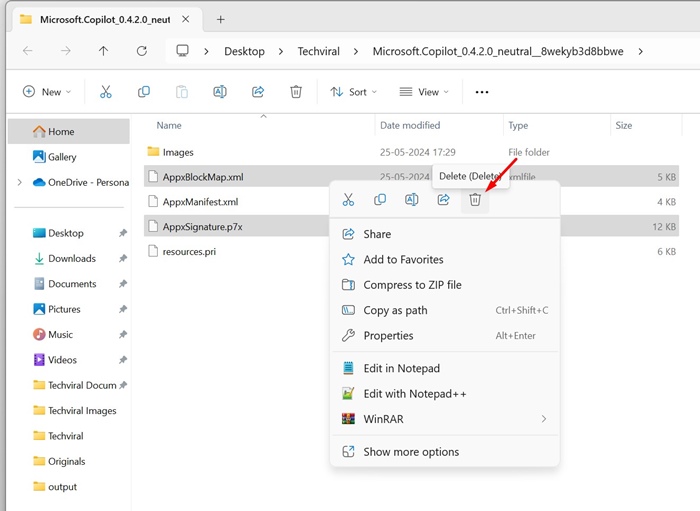
5. Dopo aver eliminato i due file, apri il pulsante Start di Windows 11 e seleziona Impostazioni.


6. Nelle Impostazioni, passare alla scheda Sistema.
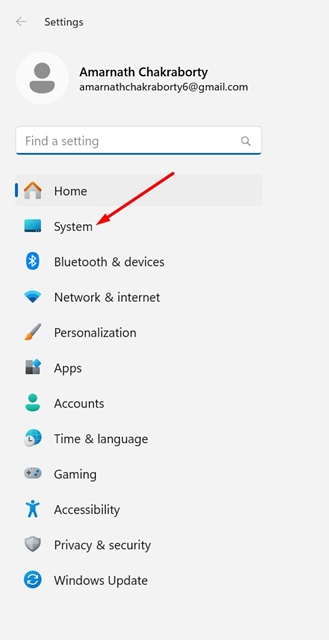
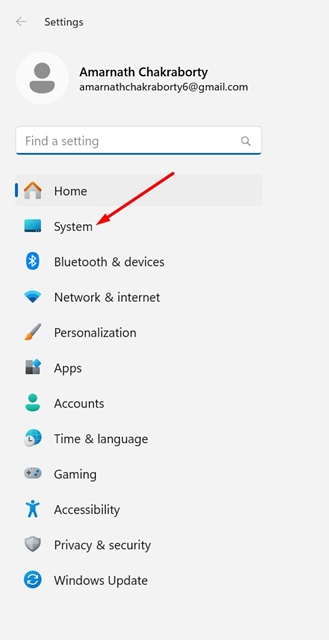
7. Sul lato destro, fare clic su Per sviluppatori.
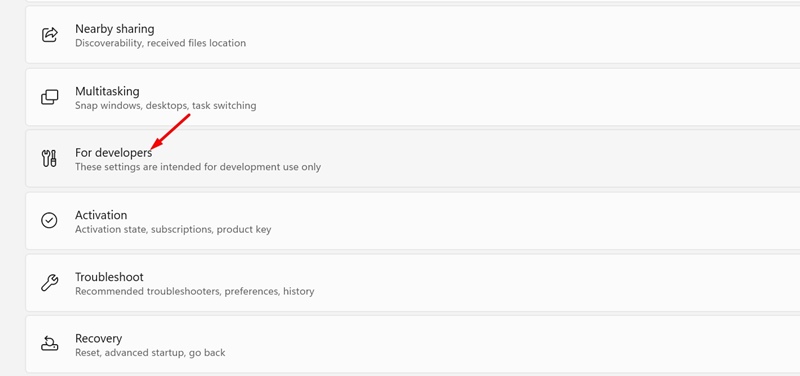
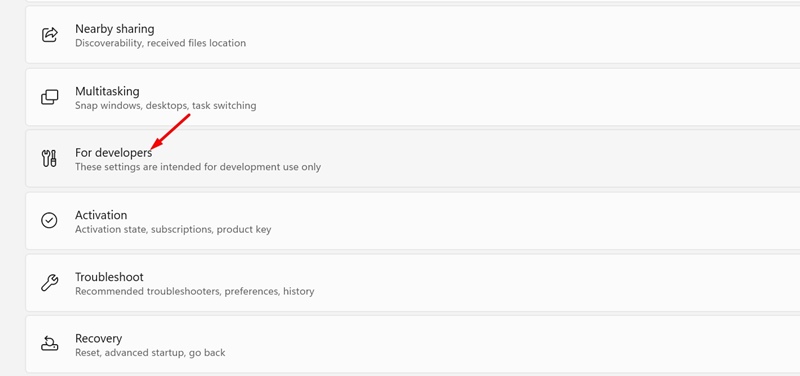
8. Successivamente, abilita l’interruttore per la Modalità sviluppatore.
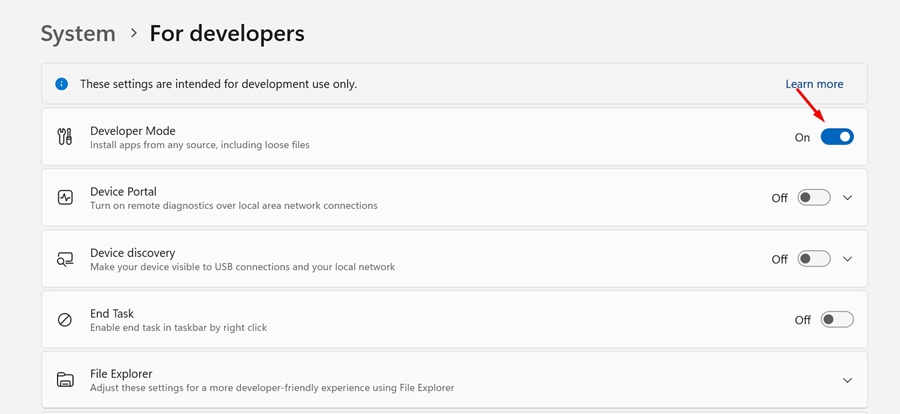
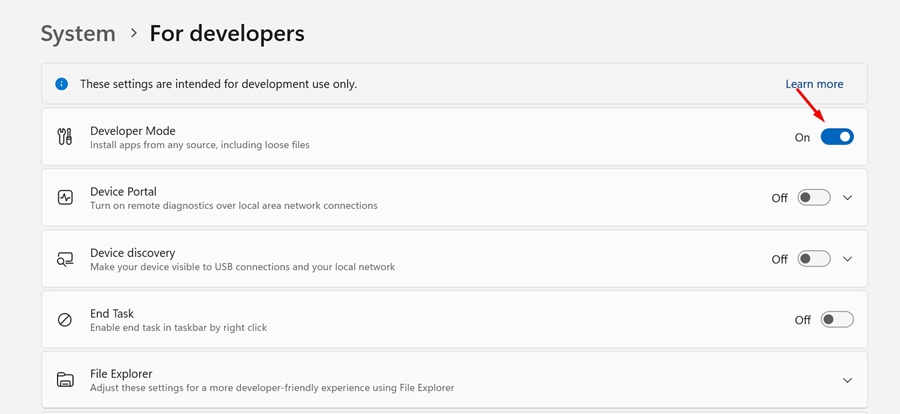
9. Torna alla cartella in cui hai estratto il file ZIP. Premi contemporaneamente CTRL + Maiusc e fai clic con il pulsante destro del mouse in un punto qualsiasi della cartella. Nel menu visualizzato, seleziona Apri nel terminale.
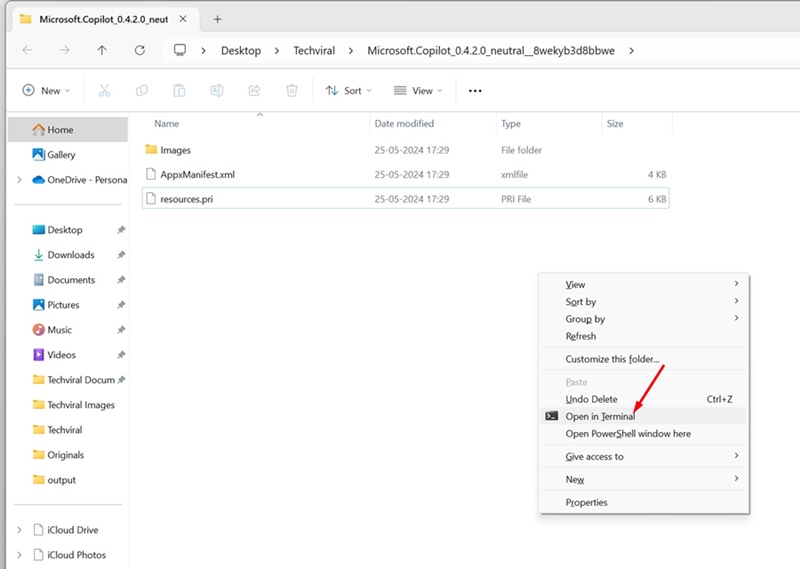
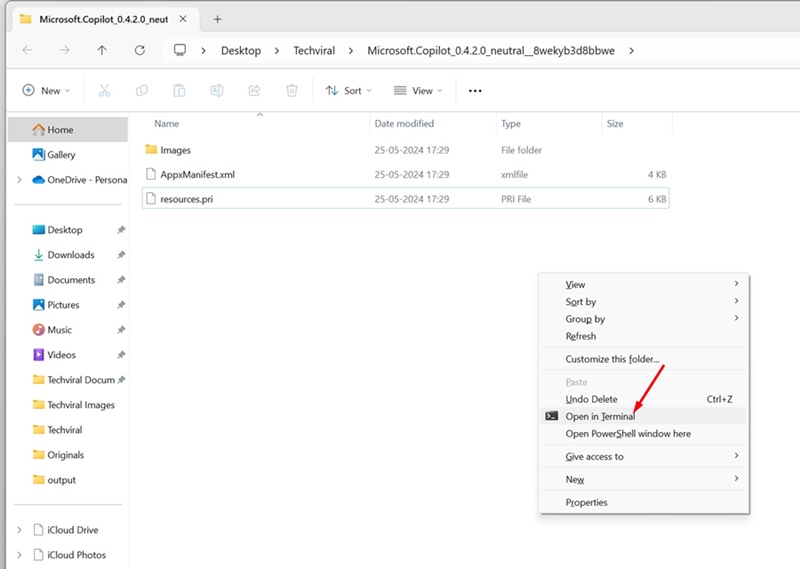
10. Quando si apre il Terminale di Windows, eseguire questo comando:
powershell.exe Add-AppxPackage -Register AppxManifest.xml
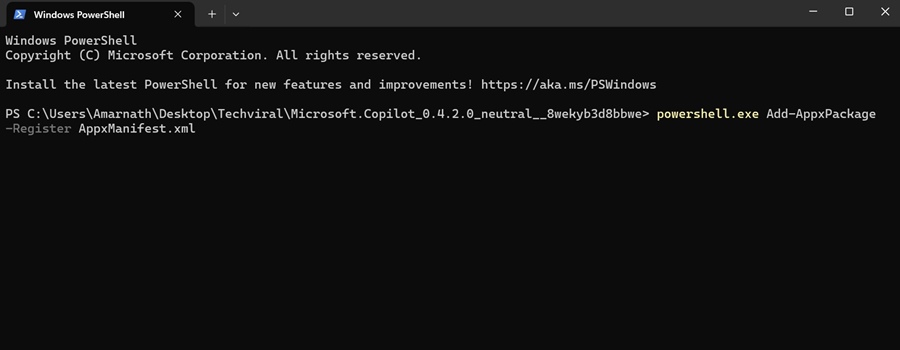
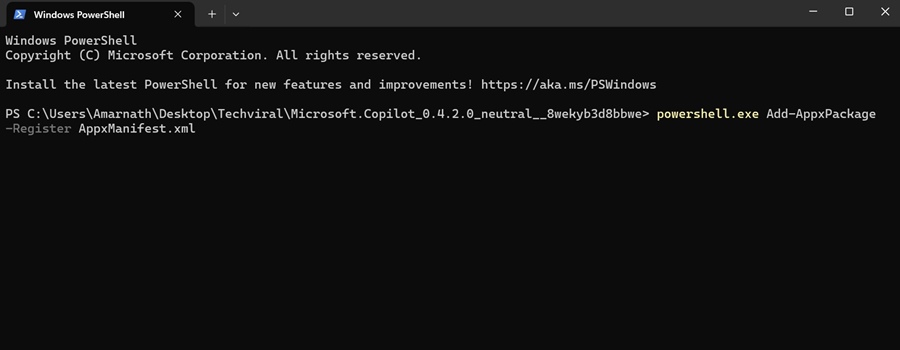
11. Dopo aver eseguito il comando, chiudi l’app Terminale di Windows e apri il menu Start di Windows 11. Troverai la nuova app Copilot.
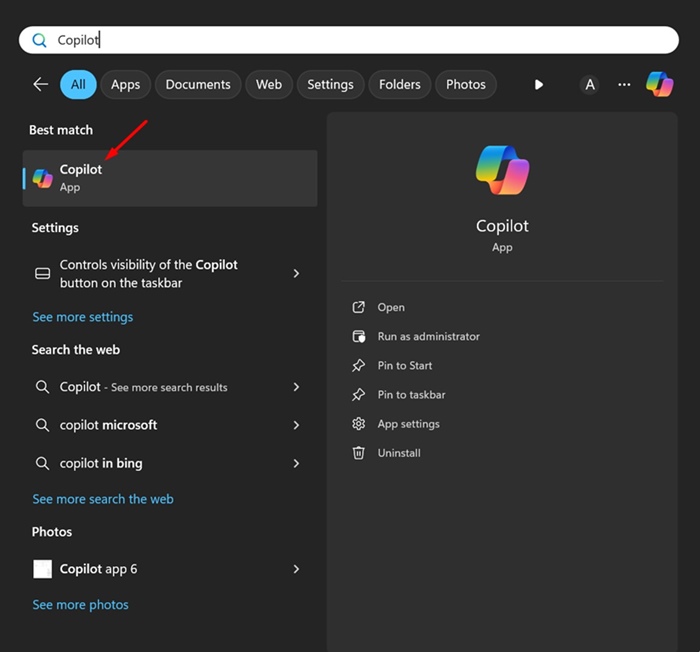
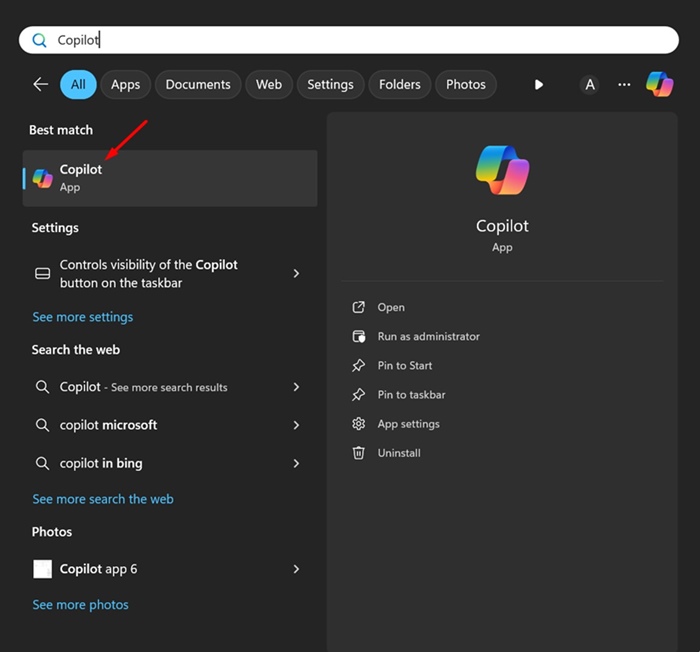
12. Ora puoi accedere al tuo account Microsoft e continuare a utilizzare l’app Copilot.
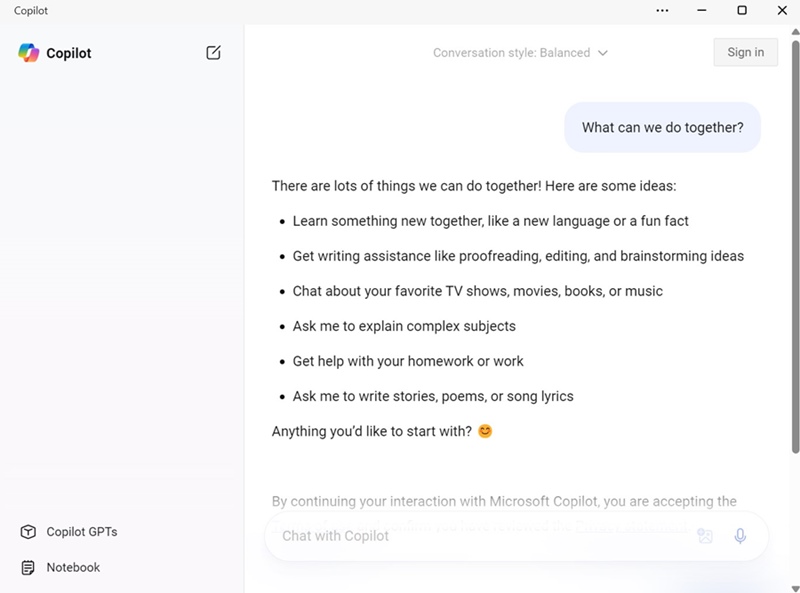
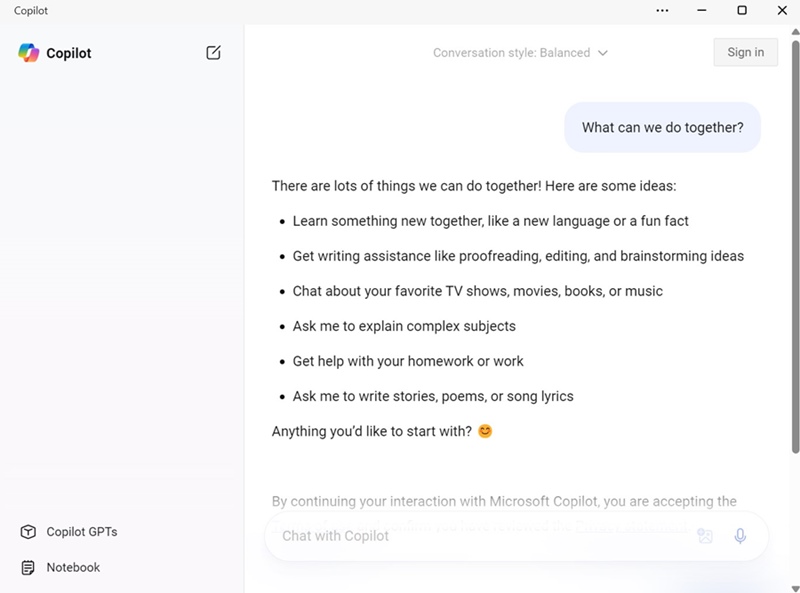
Abbiamo utilizzato la nuova app per un po’ e abbiamo scoperto che in realtà è un’app Web. Tuttavia, è comunque meglio avere un’app dedicata, soprattutto se non ti piace aprire un browser web ogni volta che vuoi accedere al chatbot.
Segui i passaggi che abbiamo condiviso per scaricare e installare l’app Copilot su Windows 11 senza aderire al programma Windows Insider. Facci sapere se hai bisogno di ulteriore aiuto con questo argomento. Inoltre, se trovi utile questa guida, non dimenticare di condividerla con i tuoi amici.

